CTUのポート開放が出来ない場合の設定確認説明です。
ウェルノンポートでもそれ以外でも開かないポートが存在する場合は、この機能を停止して開放可能かをご確認下さい。
デフォルト設定では低が設定され、1024から65535までは特に何もせずとも開くはずなのですが、一部のユーザー様では何らかの理由によりCTU側で外部アクセスポートが無差別に破棄される通信ログを確認しました。その為もしも静的アドレス変換設定を行ってもポートが開かない場合は低から制限無しへ変更してお試し下さい。
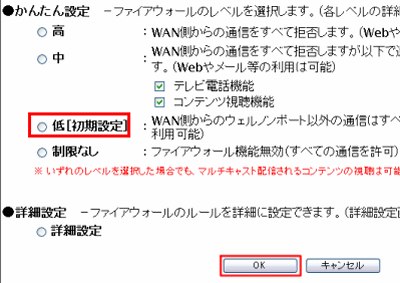
設定手順の説明
まず設定画面のTOPメニューからトップページを表示します。
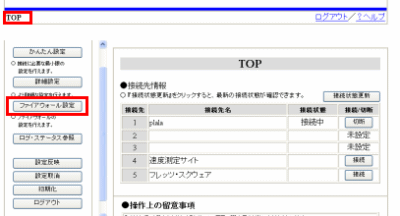
設定画面が表示されましたら、制限無しにチェックを入れてOKボタンをクリックするとルータが再起動します。再起動しましたら設定完了となるのでポートが開いたかをお試し下さい。
制限無しとしても、ルータ特有の機能が無効化される訳ではありません。(外部から不正アクセスは通常されることはありません)
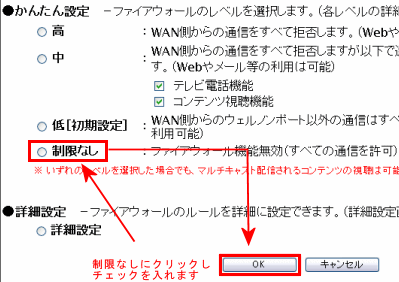
個別に設定してみたい場合
注)この設定を行うと、拒否設定もご自信で作成する必要があります。拒否設定を間違えるとインターネットや他のインターネットサービスが使用不可能になる可能性があります。他サイト様より当サイトを参照の場合、許可設定を作成された方は拒否設定も作成しないとファイヤーウォールは機能していない状態と同じなのでご注意下さい。
1023以下のウェルノンポートを個別に例外適用したい場合は詳細設定から作業します。尚、個別設定を行っても改善無い場合はルータ内にある通信ログを見てください。破棄と言う文字があれば例外設定が正しく動作していないことになるので、冒頭説明させて頂いた制限無しを試す他ありません。
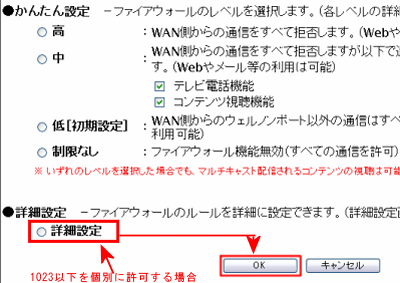
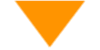
ルールの設定項目にありますルール番号に1と入力し追加ボタンをクリックします。二個以上ルールを作成する場合は番号を2・3・4と番号を繰り上げて設定下さい。
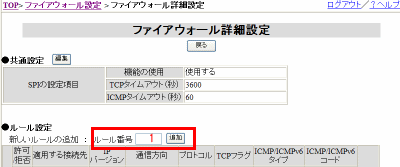
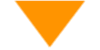
以下の設定画面が表示されます。例えば、192.168.24.60を割り当てた機器(PC)へTCPの443を許可する場合
許可/拒否 許可にチェック
適用する接続先:インターネット接続先プロバイダの設定がある接続先番号(概ね1番だと思います接続先場画面はCTUのTOPから確認出来ます)
IPバージョン:IPV4を選択下さい。
通信方向:WAN(インターネット側から)→LAN(ルータと繋がっている機器)
プロトコル:リストから選択するにチェックをして、TCPもしくはUDPを選択。
送信元アドレス:any 全てのアドレスにチェック
送信元ポート:any 全てのポート (外部からの通信リクエストポートとなるのですがCTUから内への設定なのでanyとしないと正しく動作しない様子)
送信先アドレス:CTUから内(LAN側)の指定を行います。
アドレスを入力にチェックを入れ、開始:192.168.24.60(払い出し設定した開放する機器のアドレス)終了:192.168.24.60
送信先ポート:CTUから内(LAN)へ送信するポート番号
ポート番号を入力にチェックを入れ 開始:443(許可したいウェルノンポート) 終了:443(終了は同じでも構わないですしそれ以上大きな番号を指定可能)
入力出来ましたらOKボタンを選択します。
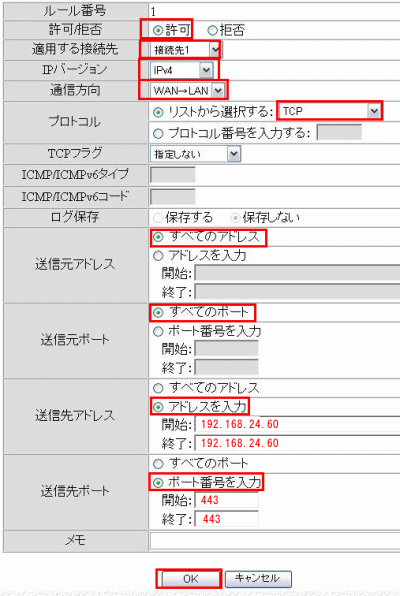
以上で設定完了なのですが、CTUにはファイヤーウォールサービスが付加していますので、まず設定反映作業します。設定を反映できましたらファイヤーウォールを無効化し作業完了です
CTU内蔵ファイヤーウォールの設定
 ネットワーク設定
ネットワーク設定
コメント